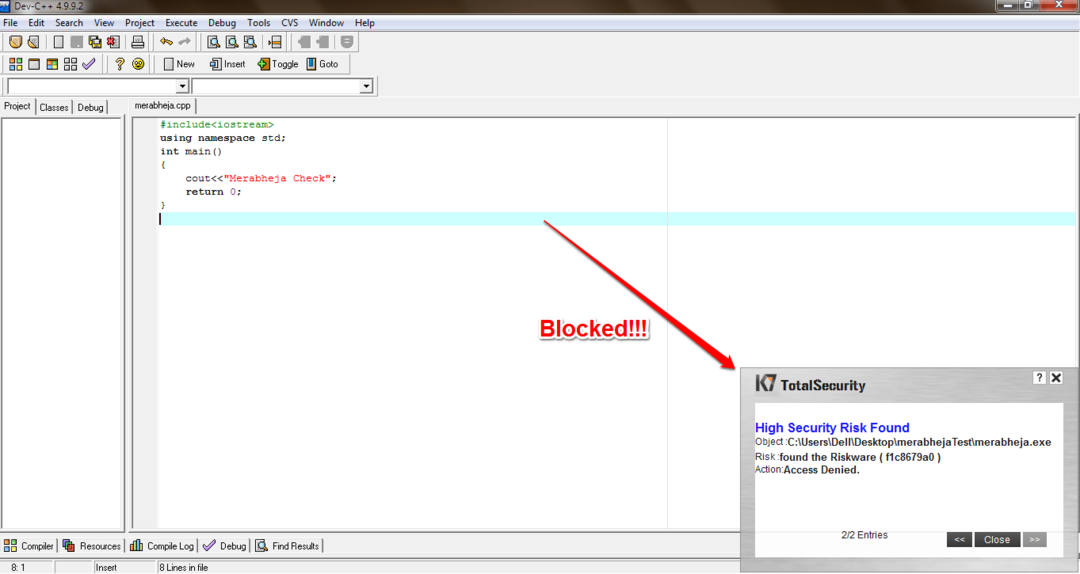- Windows Dosya Koruması, kritik sistem dosyalarının korunmasını sağlayan Windows 10'daki bir özelliktir.
- Aşağıdaki makale, ne olduğunu, nasıl kullanılacağını ve bazı alternatifleri daha ayrıntılı olarak tartışacaktır.
- Konuyla ilgili daha fazla bilgi edinmek için, bizim göz atın özel WFP Merkezi.
- Veri koruma konusu ilginizi çekiyorsa, bir özel Veri Koruma sayfa da.

- PC'nizdeki, dizüstü bilgisayarınızdaki ve diğer cihazlarınızdaki dosyaları bulun
- Bunları birden çok yerde bulun: yerel, ağ veya bulut depolama
- Kaybettiğiniz hemen hemen her şeyi bir çırpıda geri alın
tüm dosyaları bul,
bulutta ve ağda bile
Windows Dosya Koruması, kritik sistem dosyalarının yanlışlıkla veya kasıtlı olarak değiştirilmesini veya üzerine yazılmasını önlemek için tasarlanmış yerleşik bir Windows özelliğidir.
Bunun gerçekleşmesi gibi pek olası olmayan bir senaryoda, özellik ayrıca bilgisayarın sorunsuz çalışmasını sağlamak için belirli bir dosyanın orijinal kopyasını otomatik olarak geri yükler.
Windows Dosya Koruması nedir?
Bilgisayarın sorunsuz çalışması için işletim sistemi ve desteklenen diğer uygulamalar tarafından ihtiyaç duyulan dosyalar, Windows Dosya Koruması kapsamına girer.
Bu tür dosyaların tipik olarak şu uzantıları vardır: .dll, .exe, .ocx, Ve .sys uzatma ve bazı True Type yazı tipleri.
Temelinde çalışır dosya imzaları Ve katalog dosyaları Kendi bakış açısı altındaki dosyaların gerçekten de orijinal Windows yüklemesiyle birlikte gelen dosyalar olup olmadığından emin olmak için kod imzalama tarafından oluşturulur.
Değilse, etkilenen dosyalar belirlenir ve değiştirilir, ancak değiştirme kesinlikle aşağıdaki yönteme göre yapılır:
- Update.exe kullanılarak Windows Hizmet Paketi kurulumu
- Hotfix.exe veya Update.exe kullanılarak yüklenen düzeltmeler
- Winnt32.exe kullanılarak işletim sistemi yükseltmeleri
- Windows güncelleme
Üçüncü taraf dosya koruma programları
Sisteminizin yerleşik araçlarını kullanmaktan çok daha basit bir alternatif, özellikle bu göreve adanmış üçüncü taraf yazılımları kullanmaktır. Eldeki durumda, dosyalarınızın güvenliğini sağlayabilecek bir program başkası değildir. WinZip.
Çoğunuz onu temel bir arşivleme aracı olarak bilse de, WinZip başlangıcından bu yana çok gelişti. araç setine, dosyaları kilitleme ve silinmeye karşı koruma yeteneği dahil olmak üzere birçok yeni özellik ekliyor.
Bu, geliştiricinin aramayı sevdiği bir şey aracılığıyla yapılır. bankacılık düzeyinde şifreleme, arşivlediğiniz verilere sizden başka hiç kimsenin erişemeyeceği anlamına gelir.
Tabii ki, hala tüm büyük dosya formatlarını açabildiğinden, dosyaları sıkıştırabildiğinden, köklerini unutmadı. mümkün olan en iyi yollar, hatta daha sonra çeşitli platformlarda paylaşın.

WinZip
Yalnızca daha küçük boyutta değil, aynı zamanda şifreleme yoluyla güvenli hale getirilmiş arşivler oluşturmak için harika bir araç, artık indirimli fiyatlarla sunuluyor.
Şimdi sahip ol
Windows Dosya Koruması nasıl çalışır?
Ayrıca, WFP özelliğinin çalışmasının iki yolu vardır, ancak kullanıcının şansına, çalışmasının çoğu perde arkasında devam eder ve kullanıcının en az müdahalesini gerektirir.
Uzman ipucu:
SPONSORLU
Özellikle bozuk depolar veya eksik Windows dosyaları söz konusu olduğunda, bazı bilgisayar sorunlarının üstesinden gelmek zordur. Bir hatayı düzeltmekte sorun yaşıyorsanız, sisteminiz kısmen bozuk olabilir.
Makinenizi tarayacak ve hatanın ne olduğunu belirleyecek bir araç olan Restoro'yu kurmanızı öneririz.
buraya tıklayın indirmek ve onarmaya başlamak için.
Örneğin, WFP özelliği, bir sorun olduğunda otomatik olarak devreye girer. dizin değişikliği bildirimi kabarık. Korunan dizinde bulunan herhangi bir dosyada bir değişiklik algılanırsa ikincisi yeniden canlanır.
WFP'nin yapması gereken bir sonraki şey, hangi dosyanın değişikliğe uğradığını ve dosyanın korumalı kategoride olup olmadığını belirlemektir:
- Cevabınız evet ise, WFP aşağıdakileri eşleştirmeye çalışacaktır: dosya imzası ile dosya kataloğu dosyanın yeni sürümünün gerçekten orijinal olup olmadığından emin olmak için.
- Değilse, WFP dosyayı önbellek klasöründeki doğru sürümüyle değiştirir – %systemroot%system32dllcache.
Veya önbellek klasöründe söz konusu dosya eksikse, WFP aynısını Windows DVD'si, görüntü dosyası veya benzeri yükleme kaynağından almaya çalışacaktır.
Böyle bir senaryoda WFP, söz konusu dosyanın orijinal konumuyla birlikte bozuk dosyanın adından bahseden bir mesaj gösterir. Burada dikkat edilmesi gereken nokta, söz konusu mesajların yalnızca yönetici olarak oturum açtıysanız gösterileceğidir.
Aksi takdirde, sistem mesajın görüntülenmesi için yöneticinin oturum açmasını bekleyecektir.
SFC scannow ve Windows Dosya Koruması

WFP özelliğinin beraberinde getirdiği diğer koruma mekanizması, Sistem Dosyası Denetleyicisi veya SFC. Çalışma şekli şudur – Sistem Dosyası Denetleyicisi GUI kurulum modu tamamlandıktan sonra tüm korumalı dosyaları tarar.
Bu şekilde SFC, korunan tüm dosyaların tam olarak olması gerektiği gibi olmasını sağlayacaktır. SFC, korunan dosyaların orijinalliğini kontrol etmek için kullanılan tüm katalog dosyalarını da tarayacaktır.
Ve katalog dosyasında herhangi bir tutarsızlık olması durumunda, önbellek klasöründen dosyanın önbelleğe alınmış sürümünü kullanarak gerekli düzeltmeyi yapar.
Ancak katalog dosyasının önbelleğe alınmış kopyası da eksikse, WFP özelliği orijinal Windows yükleme medyasından etkilenen katalog dosyasının doğru sürümünü almasını ister.
Windows Dosya Koruması ilk olarak Windows 2000 ile piyasaya sürüldü ve ardından aşağıdakiler gibi diğer sonraki Windows sürümleri geldi: Windows XP ve Windows Server 2003.
Windows Me ile, temel işleyiş aynı kaldığı için Sistem Dosyası Koruması veya SFP olarak tanımlandı.
Windows Vista'yı ve Windows'un sonraki tüm sürümlerini başlatmak, rolü üstlenen Windows Kaynak Koruması'dır.
İstenmeyen sistem yapılandırma değişikliklerinin önlenmesi, önemli kayıt defteri anahtarlarının ve değerlerinin korunmasının yanı sıra tüm kritik işletim sistemi dosyaları şu anki biçim ve düzendedir, bu nedenle teknoloji çevrelerinde korkulan .dll cehennemi olarak bilinen şeyi önler. durum.
Hâlâ sorun mu yaşıyorsunuz? Bunları bu araçla düzeltin:
SPONSORLU
Yukarıdaki öneriler sorununuzu çözmediyse, bilgisayarınızda daha derin Windows sorunları olabilir. Öneririz bu PC Onarım aracını indirme (TrustPilot.com'da Harika olarak derecelendirildi) bunları kolayca ele almak için. Kurulumdan sonra, sadece tıklayın Taramayı Başlat düğmesine ve ardından düğmesine basın Hepsini tamir et.
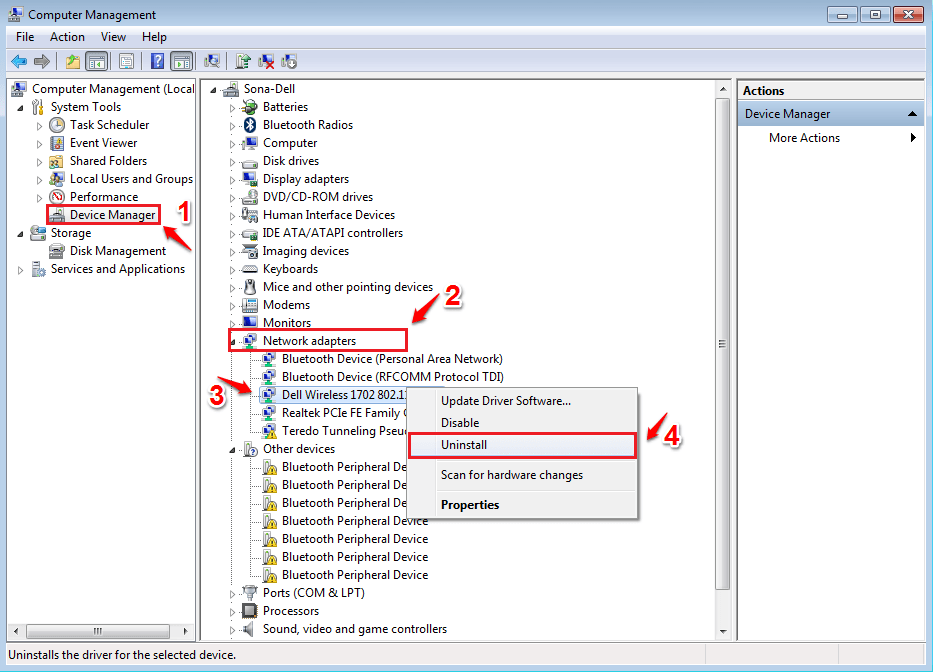
![Windows 10'da Windows Güvenliği açılır penceresi [HIZLI KILAVUZ]](/f/2b9d1c4e894c2d1c676d190687c9b38b.webp?width=300&height=460)